

By Gina Barrow, Last Update: March 1, 2023
Es hat sich oft bewährt, wie WhatsApp Ihre Konversationen sichern konnte, sogar diejenigen, die bereits gelöscht wurden. Wenn Sie ein begeisterter Nutzer von WhatsApp waren, werden Sie es wissen So sichern Sie WhatsApp-Nachrichten auf Ihrem iPhone. It values your messages and how it provides solutions to data recovery.
Xiaomi ist auch ein Top-Android-Smartphone, bei dem es eine einfache Wiederherstellung gelöschter Daten bietet. Dazu gibt es verschiedene Möglichkeiten Gelöschte WhatsApp-Nachrichten auf einem Xiaomi-Telefon wiederherstellen, mit oder ohne Backup. Finden Sie es unten heraus.
Teil 1: So stellen Sie gelöschte WhatsApp-Nachrichten auf Xiaomi über Google Drive wieder herTeil 2: Gelöschte WhatsApp-Nachrichten auf Xiaomi aus einem lokalen Backup wiederherstellenTeil 3: So stellen Sie gelöschte WhatsApp-Nachrichten auf Xiaomi ohne Backup wieder herPart #4: Recover Deleted WhatsApp Messages via Mi CloudTeil 5: Zusammenfassung
WhatsApp verfügt über eine automatische Sicherungsfunktion, die Ihre Google Drive Konto. Sie können die Sicherungshäufigkeit auf täglich, wöchentlich oder monatlich einstellen. Sie benötigen nur Ihre Telefonnummer und Ihr Google-Konto, um diese Funktion nutzen zu können.
Sobald Sie sicher sind, dass Sie die Google Drive-Sicherung aktiviert haben, bevor Sie Ihre Nachrichten verlieren oder löschen, können Sie gelöschte WhatsApp-Nachrichten auf Xiaomi mithilfe dieser Anleitung wiederherstellen:
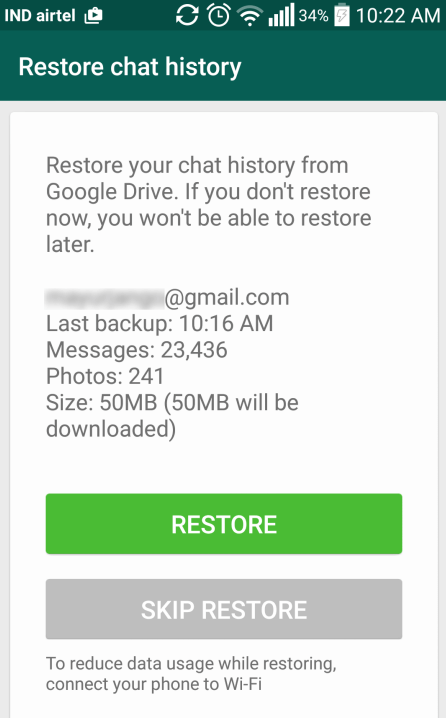
Another recovery method that you can use to recover deleted WhatsApp messages on Xiaomi from the local backup created by WhatsApp. If you install WhatsApp and did not use Google Drive for auto-backup, it will restore from the local backup file it created. WhatsApp creates local storage on the Xiaomi phone daily at 2 am for at least a week.
Die Schritte wären jedoch anders und ziemlich herausfordernd. Um eine lokale Sicherung zu verwenden, müssen Sie die Dateien mit einer SD-Karte, einem Computer oder einem Datei-Explorer auf das Xiaomi-Telefon übertragen. Folge diesen Schritten:
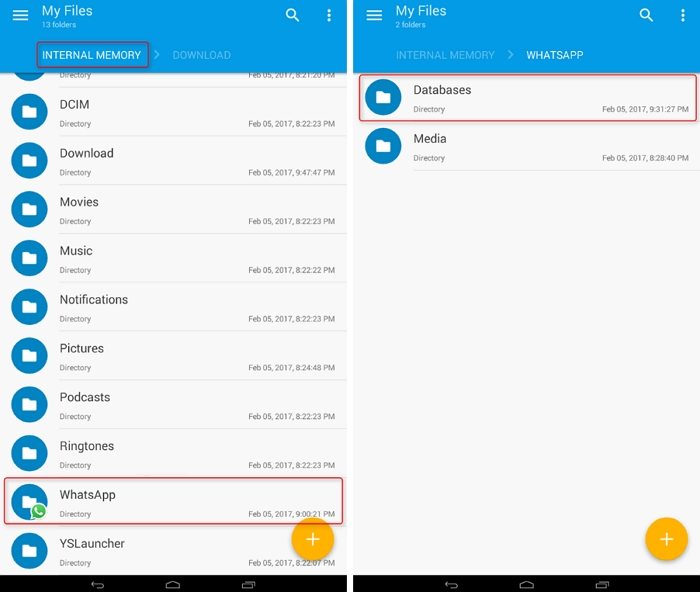
Da diese lokale Sicherung nur die letzten sieben Tage unterstützt, kann es frustrierend sein zu erfahren, dass die Nachrichten, die Sie benötigen, nicht in dieses Fenster passen. Es gibt eine weitere Wiederherstellungsoption, die Sie durchführen können, sehen Sie sich diese an:
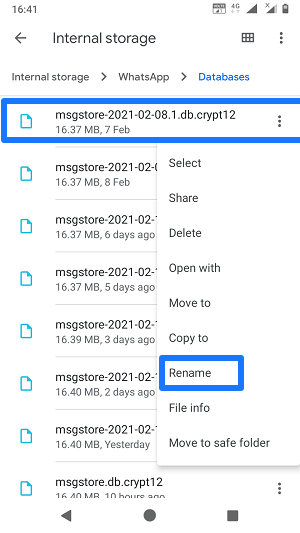
Die Verwendung von Datenwiederherstellungssoftware macht Ihr Leben einfacher. FoneDog Android Datenrettung ist das effizienteste und flexibelste Wiederherstellungstool, das Sie verwenden können Gelöschte WhatsApp-Nachrichten auf Xiaomi wiederherstellen.
Android Data Recovery
Stellen Sie gelöschte Nachrichten, Fotos, Kontakte, Videos, WhatsApp usw. wieder her.
Finden Sie schnell verlorene und gelöschte Daten auf Android mit oder ohne Root.
Kompatibel mit 6000 + Android-Geräten.
Free Download
Free Download

FoneDog Android Data Recovery ruft eine Vielzahl von Dateien ab, darunter Kontakte, Nachrichten, Anrufprotokolle, Bilder, Musik und sogar WhatsApp-Daten von fast allen Arten von Android-Smartphones.
Damit können Sie verlorene oder gelöschte Dateien sicher wiederherstellen, eine Vorschau aller wiederhergestellten Elemente anzeigen und selektiv auswählen, welche Datei wiederhergestellt werden soll.
Befolgen Sie diese Anleitung, um Ihre WhatsApp-Nachrichten mit FoneDog Android Data Recovery wiederherzustellen:
Sie müssen zuerst FoneDog Android Data Recovery auf Ihren Computer herunterladen und installieren. Befolgen Sie die Anweisungen auf dem Bildschirm, um die Software erfolgreich zu installieren.
Als nächstes schließen Sie Ihr Xiaomi-Telefon über ein USB-Kabel an und aktivieren den USB-Debugging-Modus. Sie erhalten eine Eingabeaufforderung auf Ihrem Telefon, wenn das USB-Debugging nicht aktiviert ist. Dieser Modus dient nur dazu, eine sichere Verbindung zwischen Ihrem Android-Telefon und Ihrem Computer herzustellen.
Gehen Sie folgendermaßen vor, um das USB-Debugging auf Ihrem Xiaomi zu aktivieren:
Zylinderkopfschrauben OK auf Ihrem Xiaomi-Telefon und klicken Sie auf OK auf dem Wiederherstellungsbildschirm, um fortzufahren.

On the next screen, you will see all the types of files supported by FoneDog Android Data Recovery. By default, all the files are selected but you can only select WhatsApp under Contacts & Messages.
Klicken Sie Weiter weitermachen. FoneDog Android Data Recovery bietet Ihnen zwei Scan-Optionen - Quick-Scan or Tiefen-Scan.
Beachten Sie, dass Sie für die Deep Scan-Option Ihr Telefon rooten müssen. Andernfalls erledigt ein Schnellscan die Arbeit.
Das Scannen dauert je nach Datenmenge, die die Software abruft, eine Weile.

Nach dem Scannen werden alle gelöschten WhatsApp-Daten auf dem Bildschirm angezeigt. Gehen Sie Ihre WhatsApp-Nachrichten durch und markieren Sie diejenigen, die Sie wiederherstellen möchten.
Wenn Sie fertig sind, klicken Sie auf Erholen Schaltfläche und wählen Sie den Zielordner auf Ihrem Computer aus. Klicken Sie erneut Erholen zu bestätigen.
Sie können FoneDog Android Data Recovery auf Ihrem Computer griffbereit halten, damit Sie das nächste Mal, wenn Sie etwas wiederherstellen müssen, dies schnell tun können.

Apple hat iCloud, um den Benutzern einen Sicherungsdienst bereitzustellen, damit wir das können Stellen Sie Wechat-Nachrichten von iCloud wieder her. In ähnlicher Weise hat Xiaomi oder Mi einen eigenen Cloud-Server, den Benutzer als Hauptsicherungsdienst nutzen können. Sie können auch gelöschte WhatsApp-Nachrichten auf Xiaomi wiederherstellen Wir wolkeln mit folgendem:
Wenn Sie keinen Browser verwenden möchten, können Sie auch das gesamte Mi-Backup auf Ihrem Gerät wiederherstellen.
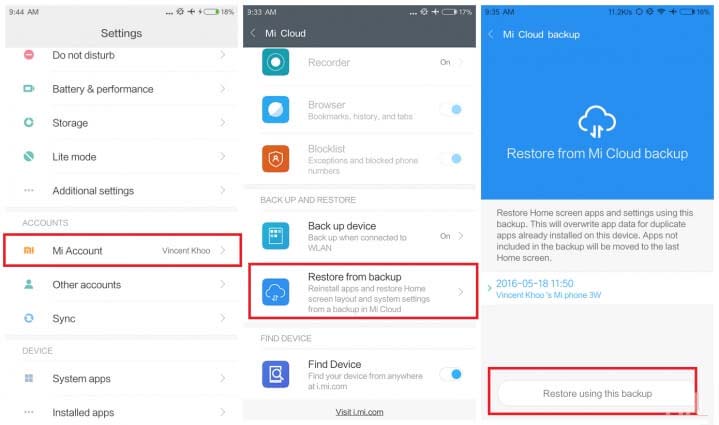
Diese zweite Methode extrahiert jedoch das gesamte Mi-Backup und nicht nur die WhatsApp-Nachrichten.
Menschen Auch Lesen2 Effiziente Möglichkeiten zur Wiederherstellung von Android-TelefonspeicherdatenWiederherstellen von Nachrichten von Android oder defekten Android-Geräten
Hier hast du es; Sie haben gerade gelernt, wie es geht Stellen Sie gelöschte WhatsApp-Nachrichten auf Ihrem Xiaomi-Telefon wieder her mit oder ohne Backup.
Natürlich bietet WhatsApp eigene Wiederherstellungsoptionen. Xiaomi hingegen hat eine Mi Cloud, einen Online-Backup-Server für seine Benutzer. Schließlich können Sie auch FoneDog Android Data Recovery verwenden, eine professionelle Software, die fast alle Arten von Daten von verschiedenen Android-Geräten abruft.
Hinterlassen Sie einen Kommentar
Kommentar
Android Data Recovery
Stellen Sie gelöschte Dateien von einem Android-Handy oder -Tablet wieder her.
Kostenlos Testen Kostenlos TestenBeliebte Artikel
/
INFORMATIVLANGWEILIG
/
SchlichtKOMPLIZIERT
Vielen Dank! Hier haben Sie die Wahl:
Excellent
Rating: 4.7 / 5 (basierend auf 70 Bewertungen)